.u084f6da79e19e7c24fec7448d88c83ae { padding:0px; margin: 0; padding-top:1em!important; padding-bottom:1em!important; width:100%; display: block; font-weight:bold; background-color:#ECF0F1; border:0!important; border-left:4px solid #E67E22!important; text-decoration:none; } .u084f6da79e19e7c24fec7448d88c83ae:active, .u084f6da79e19e7c24fec7448d88c83ae:hover { opacity: 1; transition: opacity 250ms; webkit-transition: opacity 250ms; text-decoration:none; } .u084f6da79e19e7c24fec7448d88c83ae { transition: background-color 250ms; webkit-transition: background-color 250ms; opacity: 1; transition: opacity 250ms; webkit-transition: opacity 250ms; } .u084f6da79e19e7c24fec7448d88c83ae .ctaText { font-weight:bold; color:inherit; text-decoration:none; font-size: 16px; } .u084f6da79e19e7c24fec7448d88c83ae .postTitle { color:inherit; text-decoration: underline!important; font-size: 16px; } .u084f6da79e19e7c24fec7448d88c83ae:hover .postTitle { text-decoration: underline!important; }
Xem thêm >>> Video call trên điện thoại là gì? mới nhất
>>>Link TẢI XUỐNG TRỰC TIẾP
>>>LINK TẢI NHANH
Một số người dùng iPhone, iPad mới đang sử dụng hoặc không có thời gian nghiên cứu. Vì vậy, bạn không biết làm thế nào để sao chép các tập tin nhạc và hình ảnh vào thiết bị của mình. Bài viết dưới đây hướng dẫn chi tiết cách sao chép vào iPhone, iPad.
Đầu tiên, iTunes phải được cài đặt trên máy tính của bạn. Sau đó truy cập vào đây để tải phần mềm iTong. Các bước cụ thể như sau:
Bước 1: Bạn chọn Tải xuống cho Windows
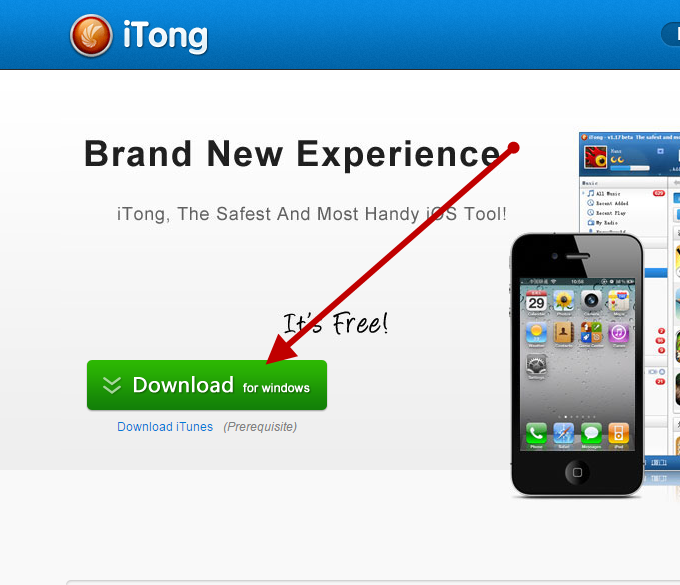
Bước 2: Mở tệp bạn vừa tải lên
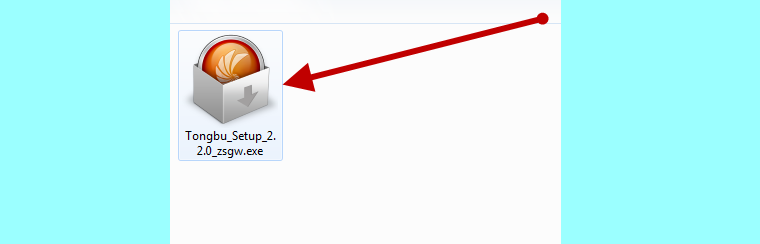
Bước 3: Bấm OK
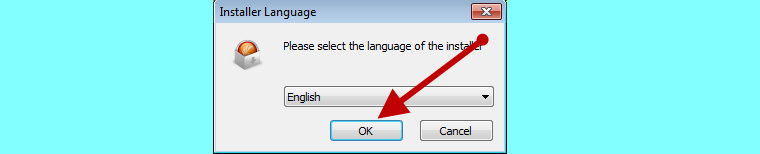
Bước 4: Nhấp vào nút Tiếp theo
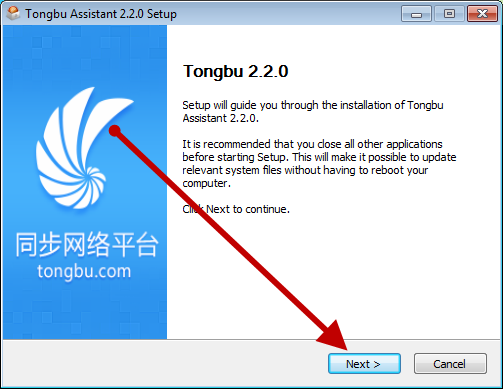
Bước 5: Nhấp vào Cài đặt
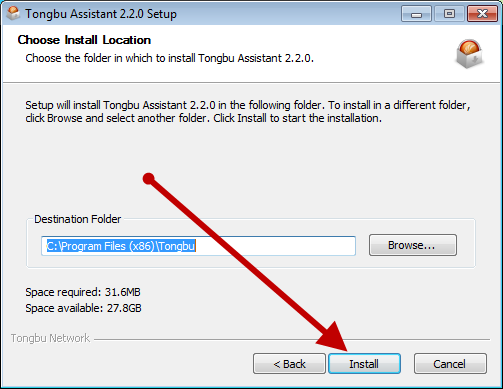
Bước 6: Bạn chọn Hoàn tất
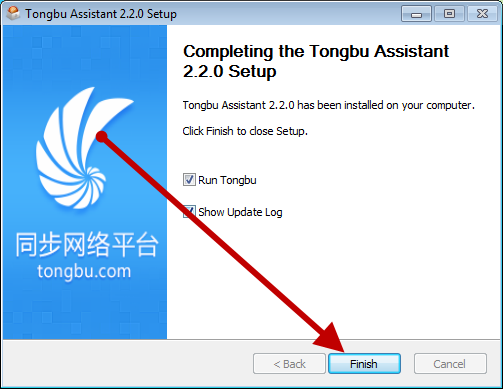
Bước 7 ::
Bạn kết nối iPhone với máy tính có cài đặt phần mềm Tongbu và máy tính nhận thông qua phần mềm Tongbu. Và cách sao chép một bài hát, bạn làm như sau:
Bạn chọn tab Nhạc
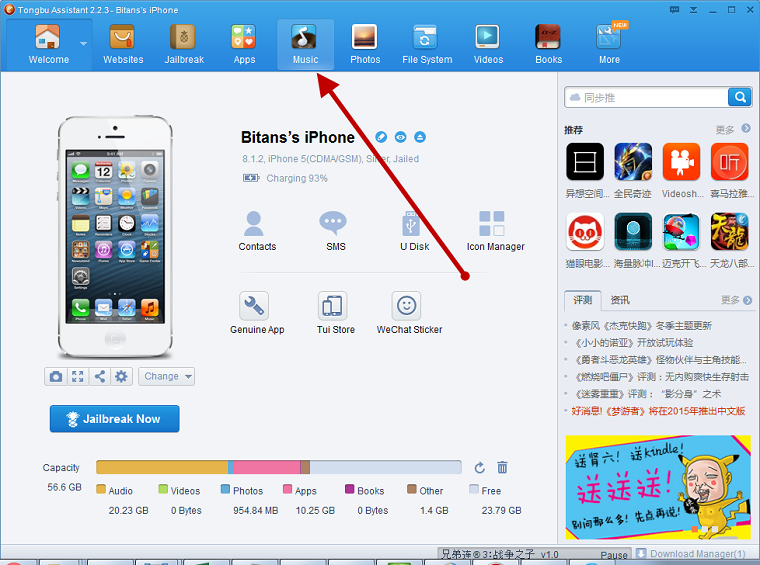
Bước 8: Bạn chọn tab Nhạc ở góc trái
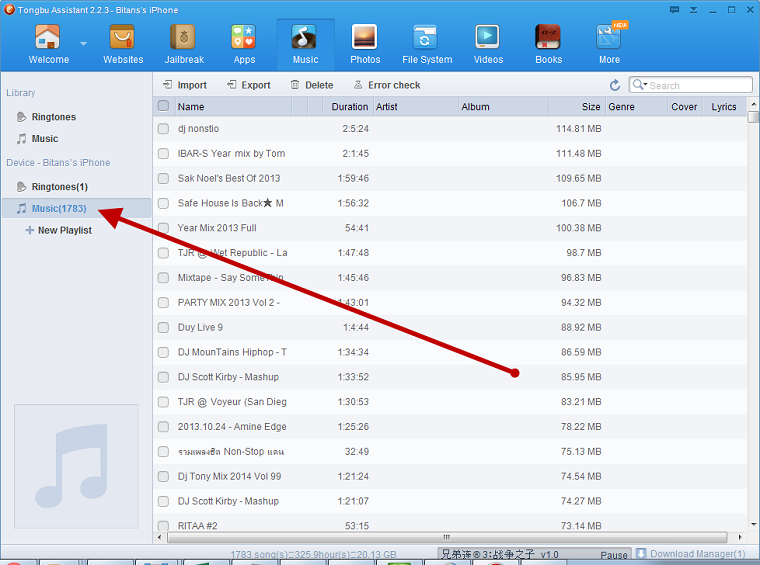
Bước 9: Bạn chọn Nhập.
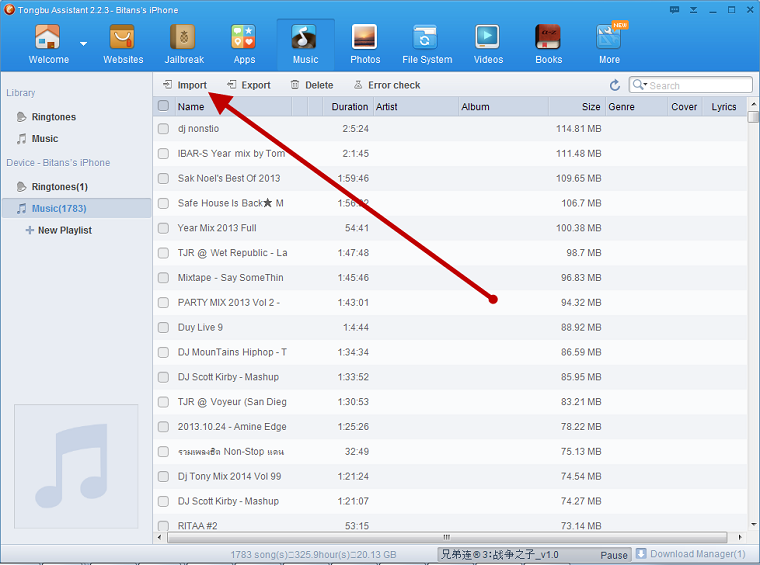
Bước 10: Bạn chọn đường dẫn của thư mục có các bài hát trên máy tính của mình
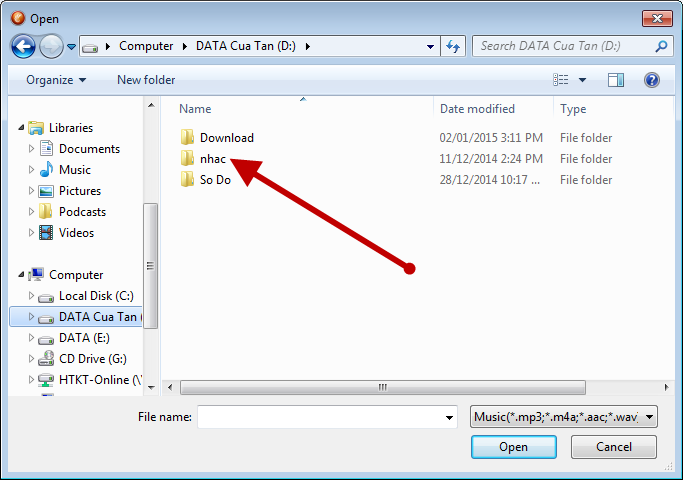
Bước 11: Bạn chọn bài hát, bạn bấm vào nút Mở
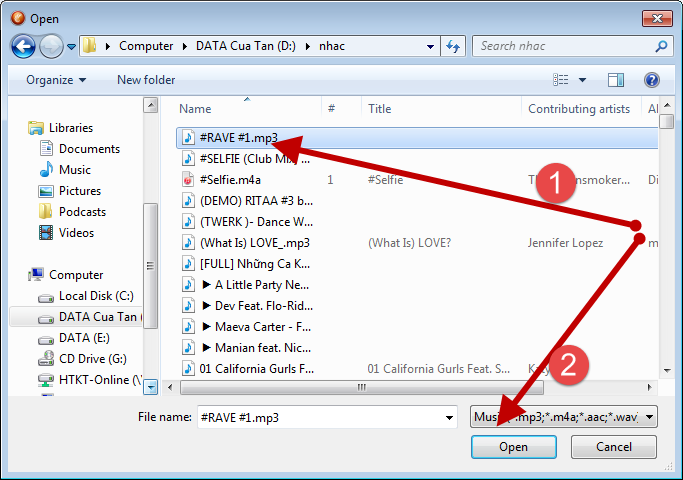
Vậy là xong, bây giờ copy ảnh và video cũng vậy, nhưng mình chọn thẻ khác thôi.
Bước 12: Làm theo các bước dưới đây để sao chép ảnh vào iPhone
Bạn chọn tab Ảnh
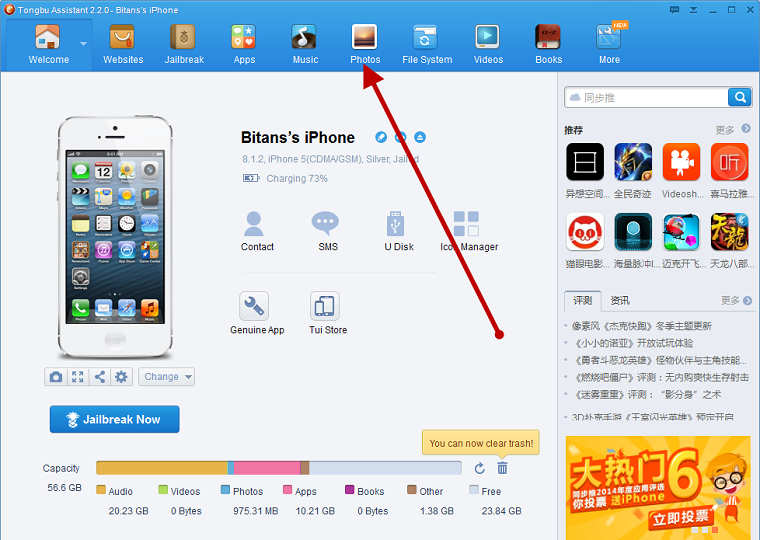
Bước 13: Bạn chọn Thư viện ảnh
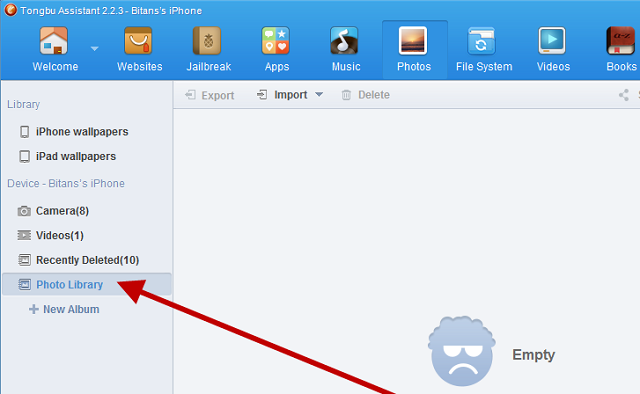
Bước 14: Bạn chọn Nhập
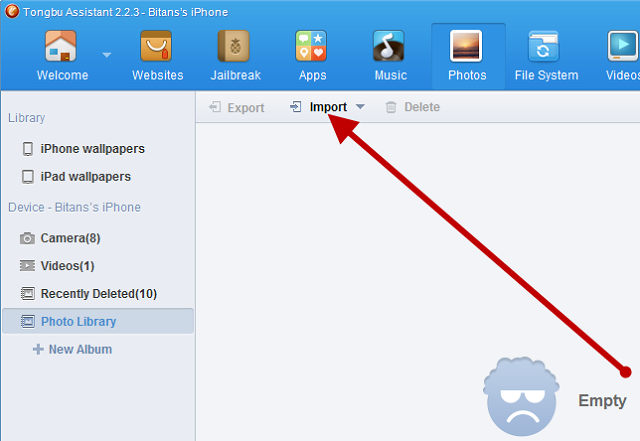
Bước 16: Bạn nhập ảnh có sẵn trên máy tính và bấm vào nút Mở để copy vào iPhone / iPad
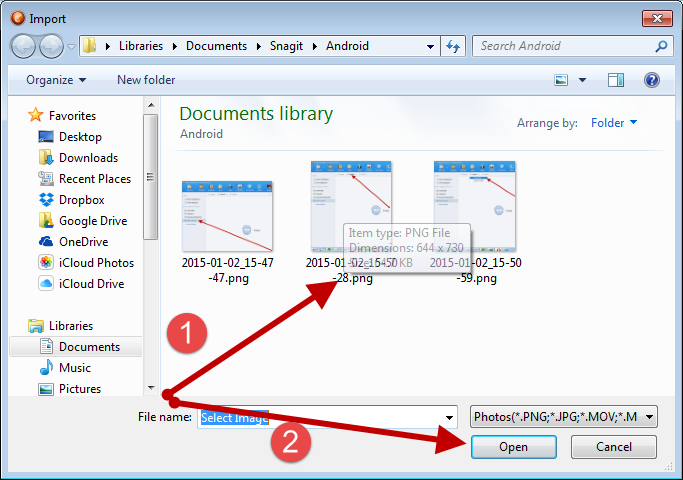
Bước 17: Tiếp theo bạn thực hiện như sau để sao chép video từ máy tính sang iPhone / iPad
Bạn chọn tab Video
.u13b8c62cba37d54e16a75d55014eb4d6 { padding:0px; margin: 0; padding-top:1em!important; padding-bottom:1em!important; width:100%; display: block; font-weight:bold; background-color:#ECF0F1; border:0!important; border-left:4px solid #E67E22!important; text-decoration:none; } .u13b8c62cba37d54e16a75d55014eb4d6:active, .u13b8c62cba37d54e16a75d55014eb4d6:hover { opacity: 1; transition: opacity 250ms; webkit-transition: opacity 250ms; text-decoration:none; } .u13b8c62cba37d54e16a75d55014eb4d6 { transition: background-color 250ms; webkit-transition: background-color 250ms; opacity: 1; transition: opacity 250ms; webkit-transition: opacity 250ms; } .u13b8c62cba37d54e16a75d55014eb4d6 .ctaText { font-weight:bold; color:inherit; text-decoration:none; font-size: 16px; } .u13b8c62cba37d54e16a75d55014eb4d6 .postTitle { color:inherit; text-decoration: underline!important; font-size: 16px; } .u13b8c62cba37d54e16a75d55014eb4d6:hover .postTitle { text-decoration: underline!important; }
Xem thêm >>> Hướng dẫn khôi phục cài đặt gốc trên Smartphone mới nhất
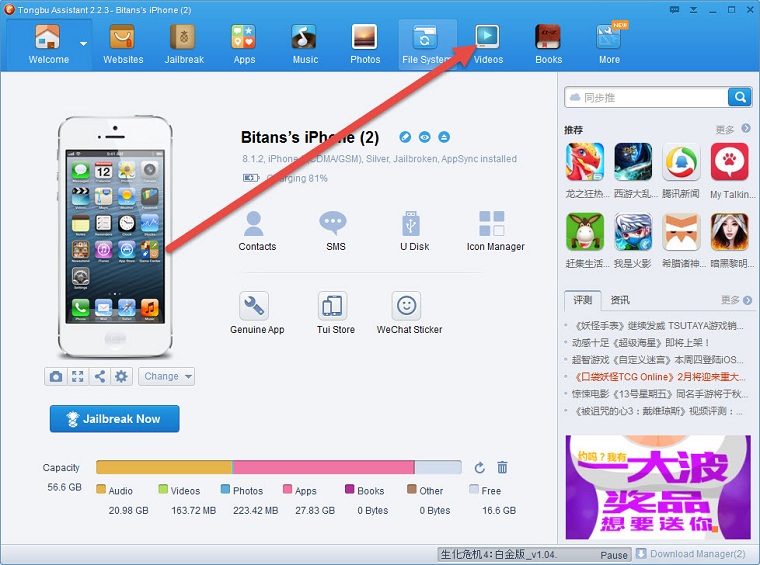
Bước 18: Chọn Video ở bên trái
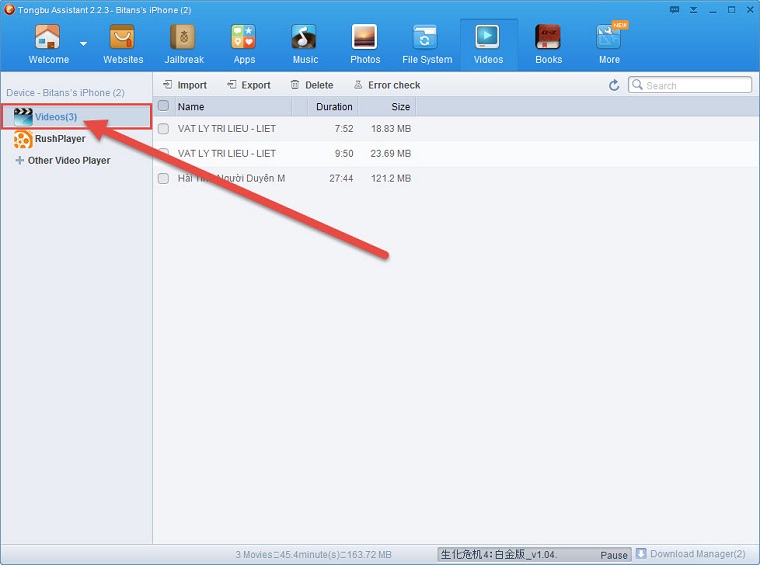
Bước 19: Chọn Nhập
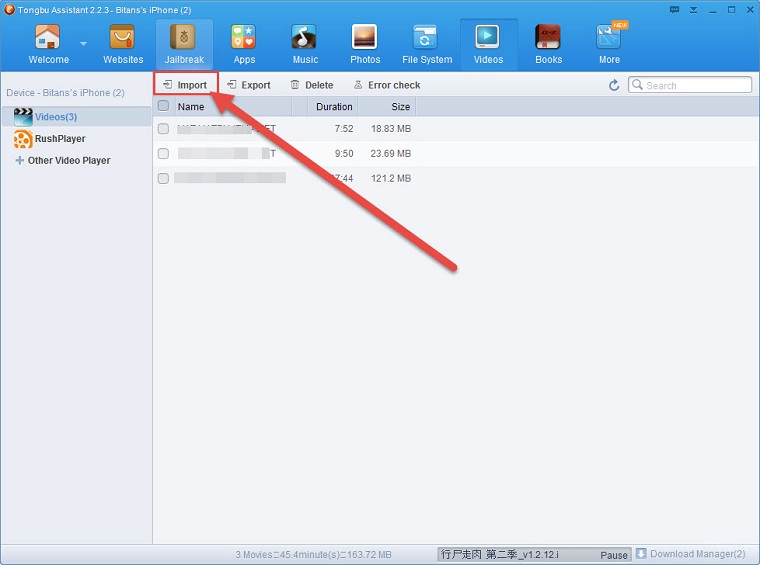 .
.
Bước 20: Bạn chọn đường dẫn đến video có sẵn trên máy tính, chọn video và nhấn nút Mở
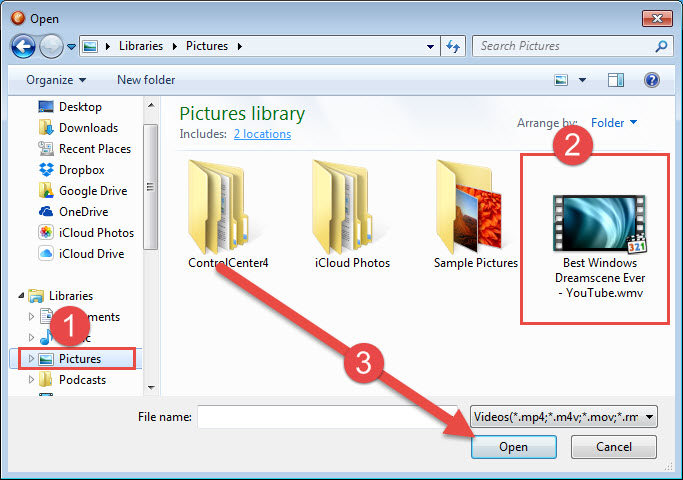
Bước 21: Sau khi quá trình sao chép vào iPhone / iPad hoàn tất, hãy vào thiết bị của bạn và mở ứng dụng video. Nó sẽ hiển thị các tệp video để bạn chọn và xem.
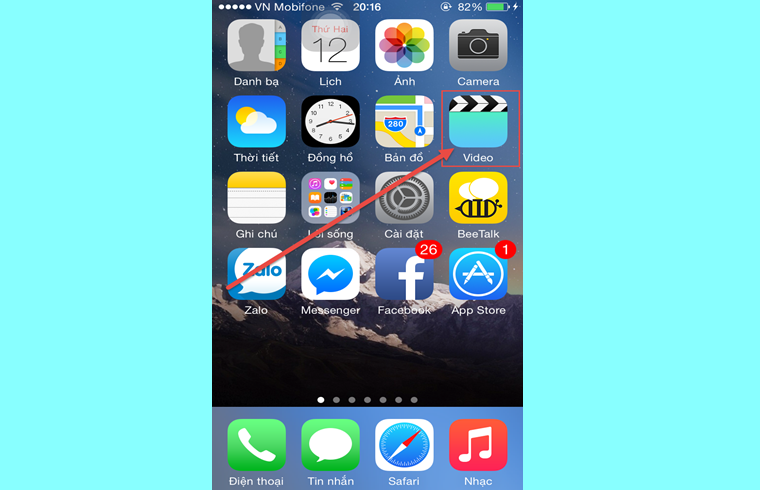
Chúc các bạn chép nhạc, copy ảnh và video thành công!
Siêu thị điện máy XANH
Tôi là licadho.org-chuyên gia trong lĩnh vực công nghệ máy tính. Các bài viết được tổng hợp và đánh giá bởi các chuyên gia nhiều năm kinh nghiệm, tuy nhiên chúng chỉ có giá trị tham khảo. Chúc Các Bạn Thành Công!
Bạn có thể tham khảo tải game siêu tốc tại :
- https://vzone.vn
- https://mobilenet.vn
- https://wikidown.vn/
- https://dbo.vn
- https://pcguide.vn















